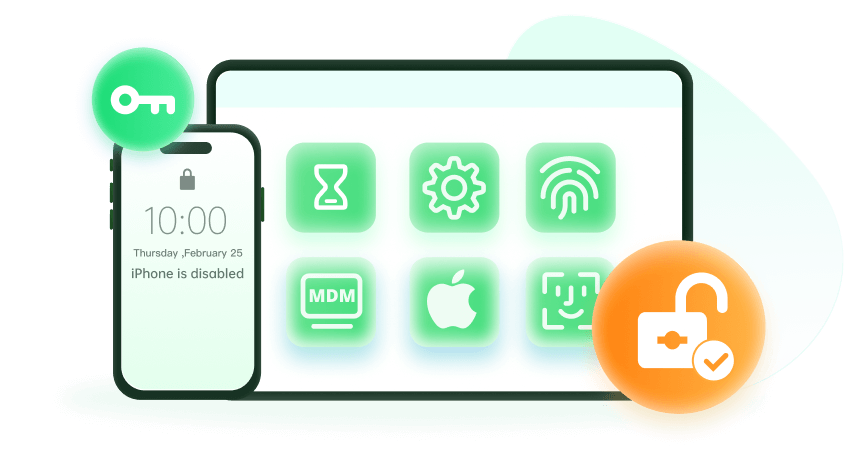Nota: Desbloquear el dispositivo con la autorización del usuario.
¿Has olvidado el código de tiempo de pantalla de tu dispositivo? ¿Ha intentado introducir una contraseña incorrecta 10 veces o más? ¿Está restringiendo ahora? Si es así, no te preocupes. Este artículo es todo acerca de lo que sucede después de 10 intentos fallidos de contraseña de tiempo de pantalla y cómo restablecer la contraseña de tiempo de pantalla después de intentos fallidos. Vamos a hacer de este artículo una guía completa sobre estos temas. Quédate con nosotros, ¡y empecemos!
- Parte 1. Cómo Desbloquear/Restablecer el Código de Tiempo en Pantalla Después de 10 Intentos Fallidos
- Parte 2. Cómo Desbloquear/Restablecer el Contraseña de Tiempo en Pantalla
- 2.1 Desbloquear el Contraseña de Tiempo en Pantalla con iDelock
- 2.2 Restablecer el Contraseña de Tiempo en Pantalla con ID de Apple
- 2.3 Restablecer Todos los Ajustes de su iPhone
- Cómo Evitar 10 Intentos Fallidos del Contraseña de Tiempo en Pantalla
- Preguntas Frecuentes Sobre Cómo Restablecer el Código de Tiempo en Pantalla
Parte 1. Cómo Desbloquear/Restablecer el Código de Tiempo en Pantalla Después de 10 Intentos Fallidos
¿Qué sucede después de 10 intentos fallidos de contraseña de tiempo en pantalla? La respuesta es que tu iPhone/iPad te restringirá el uso de la función durante la siguiente hora. Esto significa que después de 10 intentos erróneos, el dispositivo no le permitirá hacerlo más. Se le notificará que lo intente de nuevo después de una hora. Durante este tiempo, tu móvil no estará bloqueado, pero no podrás restablecer la configuración de tiempo de pantalla o cualquier configuración de uso de datos de tu iPhone hasta que el tiempo (1 hora) termine. Después de una hora, tu dispositivo te permitirá de nuevo utilizar el contraseña de tiempo de pantalla correcto.
Este límite de tiempo aumenta con el número de intentos de contraseña de tiempo de pantalla incorrecta como:
6 intentos erróneos de contraseña de tiempo en pantalla le limitarán a 1 minuto.
7 intentos de contraseña errónea le limitará a 5 minutos.
8 intentos erróneos de contraseña de tiempo en pantalla le restringirán a 15 minutos.
9 veces mal contraseña de tiempo de pantalla le restringirá a 60 minutos.
10 veces mal contraseña de tiempo de pantalla le restringirá a 60 minutos.
Parte 2. Cómo Desbloquear/Restablecer el Contraseña de Tiempo en Pantalla
Si usted está preocupado por el código de tiempo de pantalla bloqueada, a continuación, sólo relajarse. Vamos a compartir las tres maneras simples y fáciles a través del cual se puede restablecer fácilmente / desbloquear el código de tiempo de pantalla bloqueada, incluso dentro de la 60 límite de minutos..
1Desbloquear el Contraseña de Tiempo en Pantalla con iDelock
WooTechy iDelock es un excelente software que se desarrolla de manera eficiente para eliminar varios bloqueos iDevice mediante la alteración o la desaparición de los códigos de acceso. Sin perturbar la seguridad de los iDevices, este software puede permitirle en secreto cambiar o eliminar la configuración incluso si olvida su código de acceso original. Este es uno de los mejores aliados para las personas que olvidan por error su bloqueo de pantalla u otras contraseñas. iDelock de WooTechy también puede ayudar a desbloquear / restablecer el código de tiempo de pantalla sin dañar los datos y la privacidad. Aquí están algunas de sus características más interesantes.
Paso 1. Primero, descarga e instala el software WooTechy iDelock en tu dispositivo y ábrelo.
Descargar Gratis
Descarga Segura
Paso 2. Desde la interfaz principal, haga clic en la tercera opción de Desbloquear contraseña de tiempo de pantalla. Ahora, conecta tu dispositivo al ordenador mediante un cable de datos USB. Asegúrese de que su móvil es detectado por el ordenador y, a continuación, haga clic en el botón Confiar en su móvil para confiar en esta conexión.
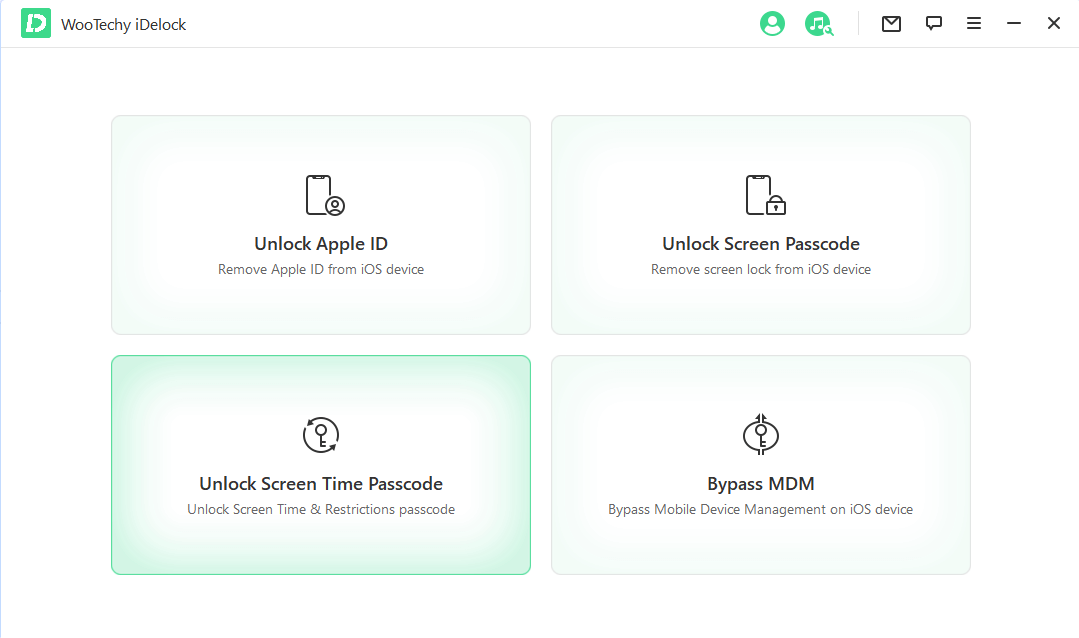
Paso 3. Si su móvil está ejecutando iOS 12 o superior, entonces Desbloquear contraseña de tiempo de pantalla aparecerá en la pantalla. Aquí, tendrás además 2 opciones: Establecer directamente en el dispositivo o Establecer a través de Family Share.
Elija la opción que desee y siga las instrucciones en pantalla. Al final, haga clic en los botones Continuar y Siguiente, respectivamente, para empezar a eliminar el código de tiempo de pantalla. Después de eso, puede establecer un nuevo código de tiempo de pantalla desde tu móvil.
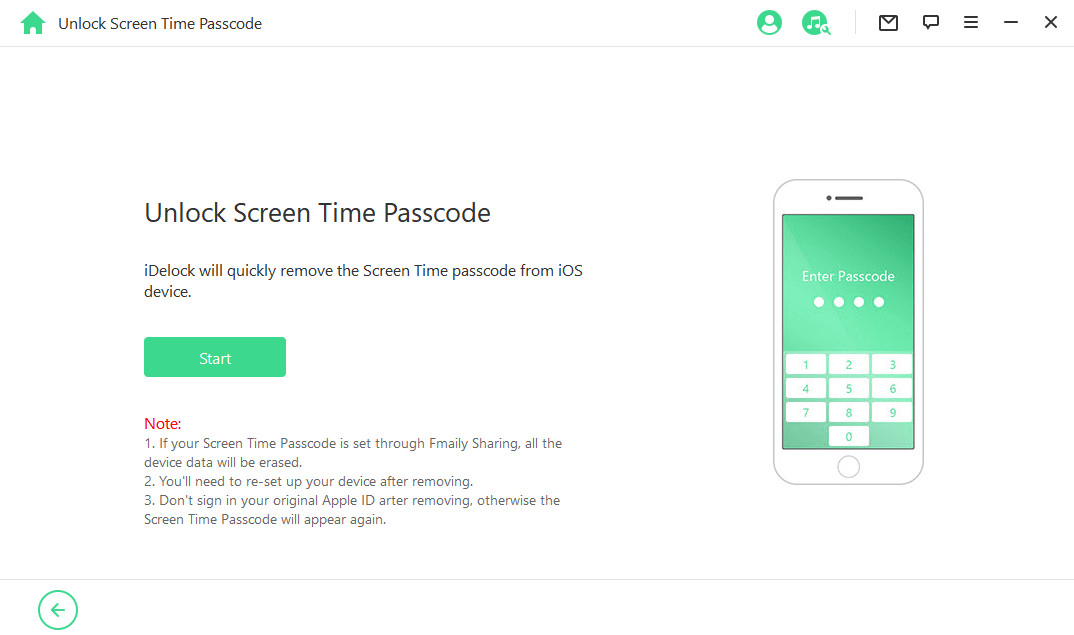
Paso 4. Si su dispositivo está ejecutando iOS 11 o anterior, entonces la opción Recuperar contraseña de restricción aparecerá en la pantalla. Haz clic en el botón Iniciar para comenzar; tardará unos minutos en cargar tus datos. Se le pedirá que descifre la copia de seguridad de iTunes. Para ello, introduzca su contraseña o haga clic en la opción Haga clic aquí.
Paso 5. De nuevo, tardará unos minutos en recuperar la contraseña de restricción. Después del proceso de recuperación, la contraseña actual de su tiempo de pantalla móvil aparecerá en la pantalla del ordenador que puede utilizar para desbloquear el código de acceso de tiempo de pantalla en su iDevice.
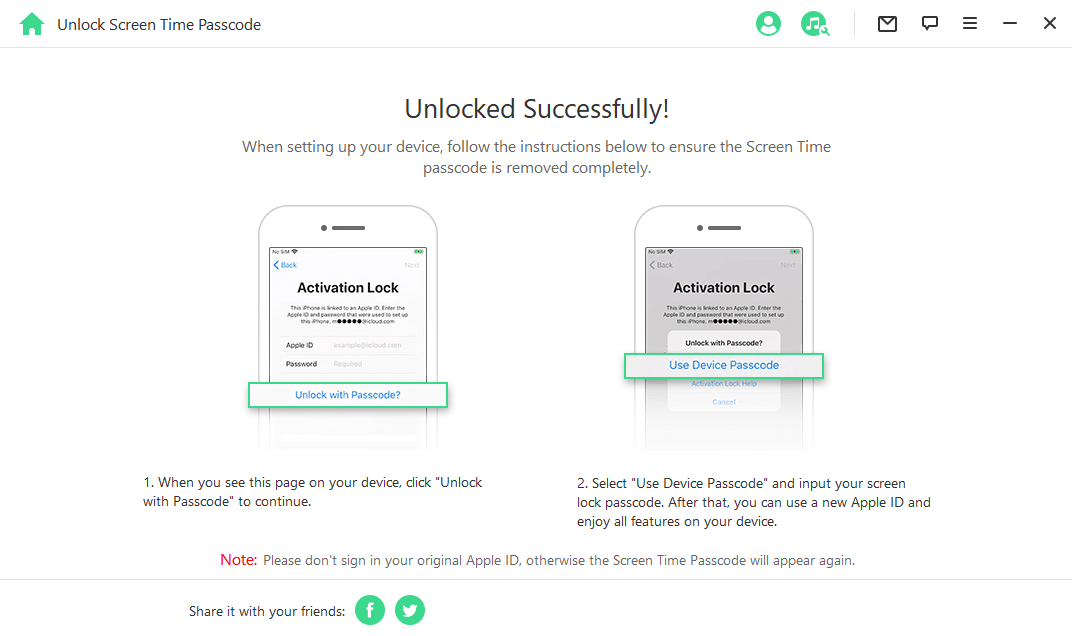
2Restablecer el Contraseña de Tiempo en Pantalla con ID de Apple
Paso 1. Vaya a su iDevice Ve a los Ajustes de tu iDevice y pulsa en Tiempo en Pantalla. Aparecerán nuevas opciones en la pantalla. Pulse en Cambiar contraseña de Tiempo en Pantalla / Desactivar Tiempo en Pantalla.
Paso 2. Ahora, tu móvil te pedirá que introduzcas tu contraseña. Pulsa sobre la opción ¿Olvidaste la contraseña? y aparecerá una nueva ventana emergente en la pantalla del móvil.
Paso 3. Se te pedirá que introduzcas tu ID de Apple y tu contraseña. Después de esto, el código de tiempo de pantalla de su móvil se desactivará.
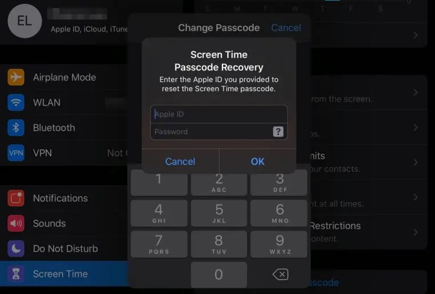
3Restablecer Todos los Ajustes de su iPhone
Paso 1. Ve a la configuración móvil de tu iDevice y pulsa sobre la opción General.
Paso 2. Se abrirá una nueva pantalla con diferentes opciones. Desplázate hacia abajo en la pantalla y pulsa sobre la opción Restablecer.
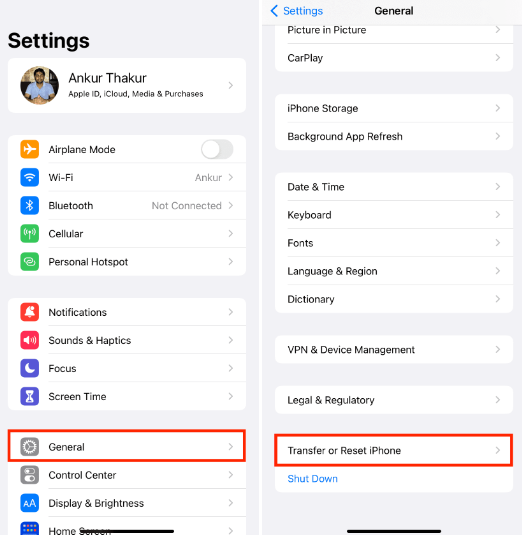
Paso 3. De nuevo se abrirá una nueva pantalla en tu móvil. Ahora selecciona Restablecer todos los ajustes. Esto sólo restablecerá la configuración de tu móvil sin dañar los datos guardados.
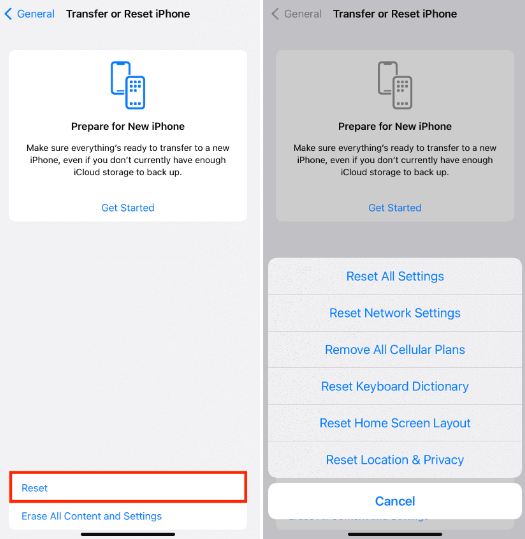
Cómo Evitar 10 Intentos Fallidos del Contraseña de Tiempo en Pantalla
Aquí hay algunos consejos que puede seguir para evitar 10 intentos fallidos de contraseña de tiempo de pantalla.
1Recuerde siempre su contraseña
El primer y más importante consejo es recordar su contraseña. Esto le mantendrá alejado de todos los momentos frustrantes y problemáticos de restaurar o restablecer contraseñas. Para ello, puedes guardar tus contraseñas en palabras ocultas secretamente en tu móvil.
2Sincronizar con iTunes
Mantén siempre tu móvil sincronizado con iTunes. Esto te ayudará a restaurar/restablecer las contraseñas de tu iDevice en casos accidentales. A través de este truco, no habrá necesidad de ninguna herramienta o software de terceros para realizar esta tarea.
3Inicia el Restablecimiento Inmediato
Una vez que hayas notado que tu móvil comienza a darte un tiempo límite de segundos, entonces deja de intentar las contraseñas erróneas y restablece la contraseña utilizando cualquiera de los métodos mencionados anteriormente. De lo contrario, tu móvil te restringirá durante mucho tiempo.
4No olvides tu ID de Apple
Tu ID de Apple es la forma más fácil de restablecer la configuración de tu contraseña. Se puede utilizar para desbloquear el código de tiempo de pantalla de inmediato sin necesidad de utilizar ninguna otra aplicación o herramienta. Sólo tienes que introducir las credenciales de ID de Apple, y el código de tiempo de pantalla se desbloqueará en unos segundos. Lo más importante, este método tiene cero por ciento de riesgo de pérdida de datos. Todos los ajustes seguirán siendo los mismos excepto el código de tiempo de pantalla.
Preguntas Frecuentes Sobre Cómo Restablecer el Código de Tiempo en Pantalla
P1. ¿Qué sucede cuando se introduce el código de tiempo de pantalla equivocado demasiadas veces?
Si introduces un código de tiempo en pantalla incorrecto demasiadas veces, el dispositivo se bloqueará y no podrás acceder a las funciones del dispositivo restringidas por los ajustes de tiempo en pantalla. Para recuperar el acceso, tendrás que restablecer el código de tiempo en pantalla.
P2. ¿El restablecimiento del código de tiempo en pantalla borrará los datos de mi dispositivo?
No, restablecer el código de tiempo en pantalla no borrará los datos de tu dispositivo. Sólo restablecerá el código de acceso a su configuración predeterminada, y usted tendrá que establecer un nuevo código de acceso. Sin embargo, es importante tener en cuenta que el restablecimiento de los ajustes de fábrica del dispositivo borrará todos los datos del dispositivo, incluido el código de tiempo en pantalla.
P3. ¿Qué debo hacer si el restablecimiento del código de tiempo en pantalla no funciona?
Si restablecer el código de tiempo en pantalla no funciona, puedes intentar restaurar tu dispositivo usando iTunes o Finder. Al restaurar el dispositivo se borrarán todos los datos y ajustes del mismo y se reinstalará el sistema operativo. Una vez finalizado el proceso de restauración, puedes configurar tu dispositivo como nuevo o restaurarlo desde una copia de seguridad.
P4. ¿Con qué frecuencia debo cambiar mi contraseña de tiempo de pantalla por razones de seguridad?
En general, se recomienda cambiar el código de tiempo en pantalla periódicamente por razones de seguridad. La frecuencia del cambio dependerá de tus necesidades personales de seguridad y del nivel de riesgo asociado a tu dispositivo. Como regla general, es una buena idea cambiar tu contraseña al menos una vez al año o si sospechas que alguien ha obtenido acceso no autorizado a tu dispositivo.
Conclusión
Olvidar las contraseñas es un problema muy común. Crea una situación frustrante e irritante para el usuario cuando ya no puede intentarlo y tiene que esperar de minutos a horas. Para superar esta situación, hemos traído tres mejores métodos sobre cómo restablecer el código de acceso de tiempo de pantalla después de intentos fallidos. Por otra parte, también hemos enumerado las medidas de precaución como un consejo de bonificación. Puede seguir estos consejos para estar a salvo de este problema. Esperamos que este artículo le ayudará con la mejor solución y medidas de precaución.
Descargar Gratis
Descarga Segura